Al dibujar mapas dentro de un marco de datos, puede visualizar el mapa en cualquier escala de mapa que desee. También puede establecer una serie de escalas de mapa deseadas que le permiten seleccionar una escala de mapa en una lista.
Puede especificar la escala del mapa especificando un valor y eligiendo uno en una lista.
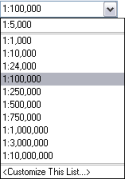
El valor de entrada de la escala puede ser flexible. Hay muchas formas de especificar valores en el cuadro de la escala.
- Basta con escribir un número con o sin separadores de coma.
- Puede escribir 1: y un número.
- Puede pegar los valores en el cuadro.
- Puede escribir una escala relativa (por ejemplo, 1 cm = 100 m o 1 in = 1 mi).
- El prefijo 1: puede escribirse o no (por ejemplo, 1.000.000).
- Se puede utilizar un guión (-) o la palabra a como separador en lugar de los dos puntos (:).
- Los puntos que se utilizan para separar los millares pueden incluirse o no (por ejemplo, 1.000.000 o 100000).
- Los valores en expresiones de escala absolutas se pueden especificar en orden inverso (por ejemplo, 5 mi a 1 in.).
- El número “uno” se puede especificar en número o en letra (por ejemplo, una pulgada = 5 millas)
- Se pueden utilizar las siguientes abreviaturas de unidades:
in, pt, ft, yd, mi, nm, mm, cm, m, km, dd, dm
- Se puede utiliza el plural o no (por ejemplo, milla o millas).
Verá dos opciones adicionales en la lista desplegable Escala cuando especifique una escala en un cuadro de diálogo:
- <Ninguna>: elija esta opción para borrar la escala de forma que no se utilice ninguna escala. El acceso directo para elegir <Ninguna> en la lista es escribir 0, ninguna o <Ninguna>.
- <Usar la escala actual>: si elige esta opción, la escala actual del marco de datos activo tal como se muestra en la vista actual, se insertará automáticamente en el campo. De esta forma, resulta muy fácil establecer la escala para que sea la misma que esté utilizando en esos momentos. Con lo cual, si elige esta opción cuando la escala actual del marco de datos en el mapa sea 1:45.678, ese valor aparecerá en el campo de la escala.
Personalizar la lista de escalas de mapa
Puede personalizar las escalas estándar que aparecen en la lista de escalas de mapa en ArcMap, junto con el formato
Usar <Personalizar esta lista>
Cuando hace clic en Personalizar esta lista en la lista desplegable Escala, aparece el cuadro de diálogo Configurar escala, que le permite generar una serie de parámetros de escala de mapa y utilizar una lista de escalas de mapa que otros hayan confeccionado.
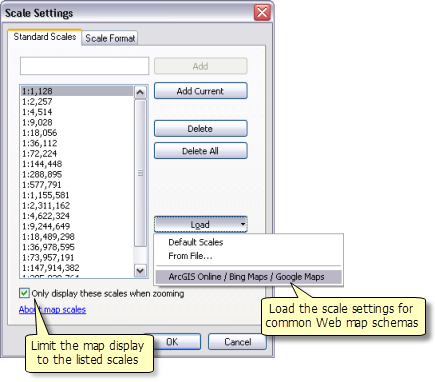
Podrá agregar y quitar escalas de mapa escribiéndolas manualmente, o bien haciendo clic en Agregar actual para agregar la actual escala de mapa a la lista.
También podrá guardar la configuración de la escala y compartirla con otros usuarios, o bien cargar un archivo de configuración de escalas para utilizarlo en sus mapas.
Los cambios que efectúe en la lista de escalas estándar en la pestaña Escalas estándar se almacena en el marco de datos activo del mapa. Cada marco de datos en el documento de mapa puede tener una lista diferente de escalas estándar. De esta forma, puede adaptar la lista de escalas estándar al mapa concreto que representa cada marco de datos en su documento de mapa. Para que el conjunto actual de escalas estándar pase a ser el valor predeterminado a utilizar en todos los documentos de mapa nuevos que cree, haga clic en el botón Establecer como Por Defecto en la pestaña Escalas estándar. Para restablecer el marco de datos activo de forma que utilice el valor predeterminado de escalas estándar, haga clic en Cargar > Escalas predeterminadas.
Puede limitar la visualización del mapa a las escalas que aparecen en la lista si activa la casilla Solo visualizar estas escalas al acercar. Cuando está activada esta casilla, el uso del zoom para acercar mediante cualquier método que vaya pasando progresivamente por las escalas quedará limitado a las escalas que aparecen en este cuadro de diálogo. Esta opción se aplica al uso de la rueda del ratón, si se hace clic en los botones Zoom de Acercamiento Fijo  y Zoom de alejamiento fijo
y Zoom de alejamiento fijo  en la barra de herramientas Herramientas y presiona las teclas + o – del teclado. De forma predeterminada no se aplica a las herramientas interactivas Zoom de Acercamiento
en la barra de herramientas Herramientas y presiona las teclas + o – del teclado. De forma predeterminada no se aplica a las herramientas interactivas Zoom de Acercamiento  y Alejar
y Alejar  en la barra de herramientas Herramientas.
en la barra de herramientas Herramientas.
También puede establecer cómo aparecerán las escalas de mapa mediante la pestaña Formato de escala en el cuadro de diálogo Configurar escala.
Cuando se crean o editan formatos de escala, dispondrá de opciones diferentes disponibles en función de si está trabajando con un formato de escala absoluto o relativo. Para los formatos absolutos, puede establecer el separador a utilizar en la proporción de la escala. De forma predeterminada, se utilizan los dos puntos. Para los formatos relativos, puede establecer las unidades de mapa y página (por ejemplo, los centímetros en la página son igual a millas en el terreno), especificar el indicador de igualdad y establecer las opciones de aspecto como el número de posiciones decimales que se van a mostrar y si utilizar mayúsculas o abreviaturas para las unidades. También puede especificar si Mostrar separadores de miles (por ejemplo, 24000 no tienen ningún separador) o Invertir el orden de la escala (por ejemplo, 24.000:1).
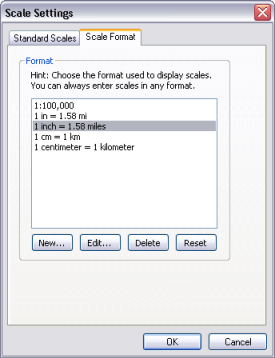
Los cambios efectuados en la pestaña Formato de escala se almacenan a nivel de la aplicación y se aplican a todas las sesiones de ArcMap. La información sobre el formato de escala no se almacena en el documento de mapa.